快速模式資料同步化的程序描述
以下概述在「快速模式」中將資料移至單一 Oracle Fusion Cloud Enterprise Performance Management 商業程序,或是在兩個處於不同環境的 Cloud EPM 商業程序之間移動資料的同步化資料步驟。
如何使用「快速模式」來同步資料:
-
若要將資料移到相同 Cloud EPM 商業程序的報告立方體中,請執行下列動作:
-
從應用程式頁面中,新增 EPM 本機應用程式,然後選取報告立方體。
-
按一下確定以登錄應用程式。
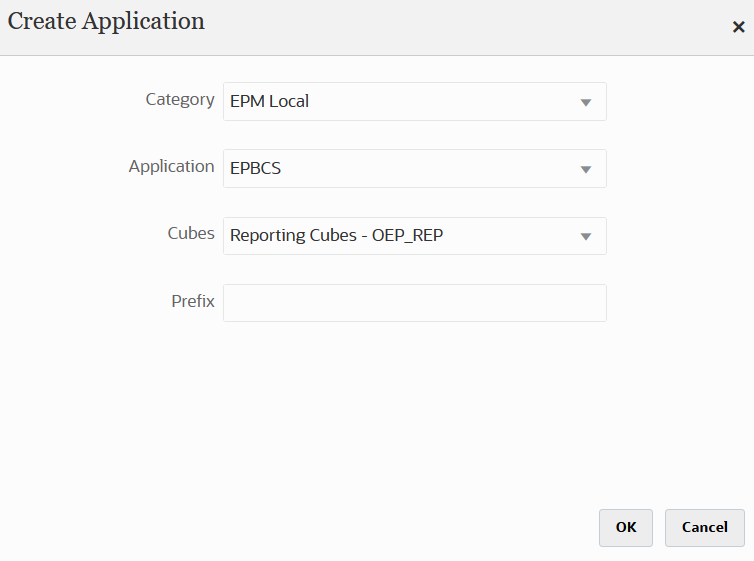
如需詳細資訊,請參閱登錄應用程式。
-
-
在一般頁面上,建立要同步的來源與目標應用程式之間的整合。
-
當您建立整合時,將快速模式滑桿 (
 ) 點選為開啟。
) 點選為開啟。當您建立整合工作與快速模式方法之間的關聯並儲存工作之後,即無法回轉「快速模式」關聯。不過,您可將整合工作刪除。
-
當您將資料同步至 ASO 或 BSO 應用程式,且目標是輸入立方體時,請從立方體中,選取目標輸入立方體。
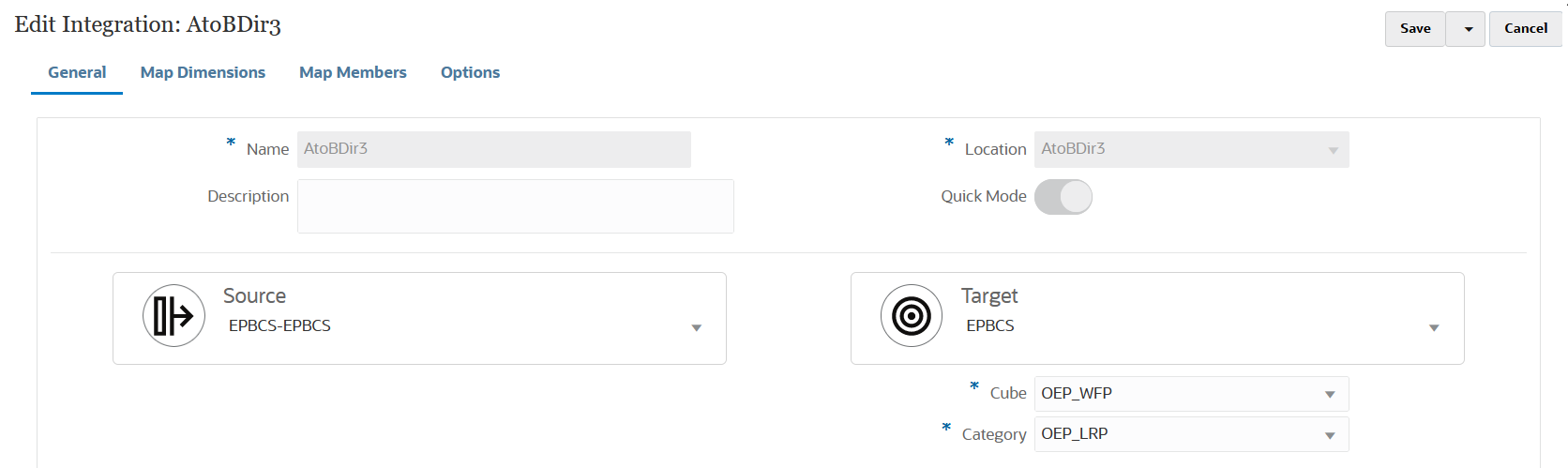
如需詳細資訊,請參閱建立直接整合。
-
-
在對映維度頁面上,對映來源與目標之間的維度。
您必須對映構成每個來源和目標的維度,好讓同步化作業能夠辨識出所有相關的元素。
當您使用「層級 0」資料擷取方法時,無法在來源篩選條件中使用共用成員。Note:
如果使用者想要將週期性資料載入至 Financial Consolidation and Close,就必須將 FCCS_Periodic 成員對映至 View 維度。方法是使用常數來源表示式,並把其值設定為 FCCS_Periodic。Note:
當您使用「層級 0」資料擷取方法時,無法在來源篩選條件中使用共用成員。如果來源和目標成員相同,請定義目標表示式並選取 copySource() 作為表示式。如需詳細資訊,請參閱複製來源值。
此外,您可以定義用於轉換資料的任何其他表示式。
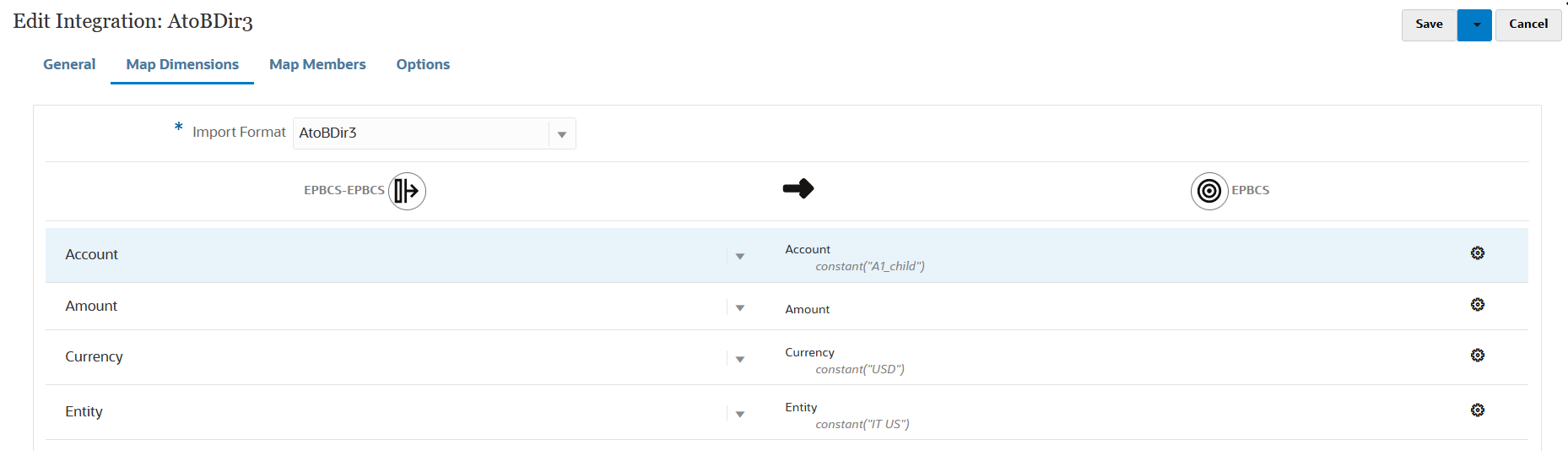
如需對映維度的詳細資訊,請參閱對映維度。
-
不支援成員對映。
-
從選項頁面中,選取任何篩選條件、來源選項以選取立方體 (計畫類型)、期間對映類型 (預設或明確)、目標選項和「資料擷取」選項。
從篩選條件頁籤中,選取某個維度,然後輸入該維度的篩選準則。例如,您可以指定要從 Planning 來源中擷取的預算資料子集合,然後將該子集合載入至目標。如需詳細資訊,請參閱定義規劃篩選條件。
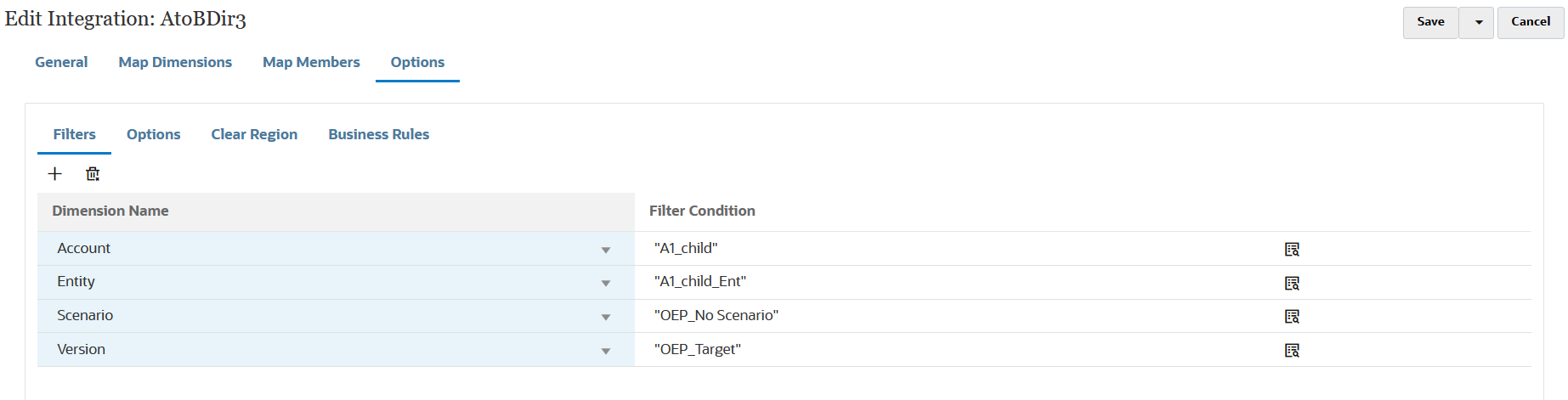
從選項頁籤中,選取一般選項下的選項,以新增或變更一般選項,例如立方體 (計畫類型)、期間對映類型 (預設或明確) 和「資料擷取」方法。
Note:
當您使用「資料擷取選項」方法作為層級 0 匯出並在兩個服務之間移動資料時,必須在來源例項中定義整合並將資料發送至目標例項。您無法在目標例項中定義整合並執行資料提取。如果您想要使用資料提取,請使用「已儲存的資料」或「所有資料」擷取選項。
如需有關資料擷取選項的詳細資訊,請參閱定義直接整合選項中的「步驟 7 資料擷取選項」。
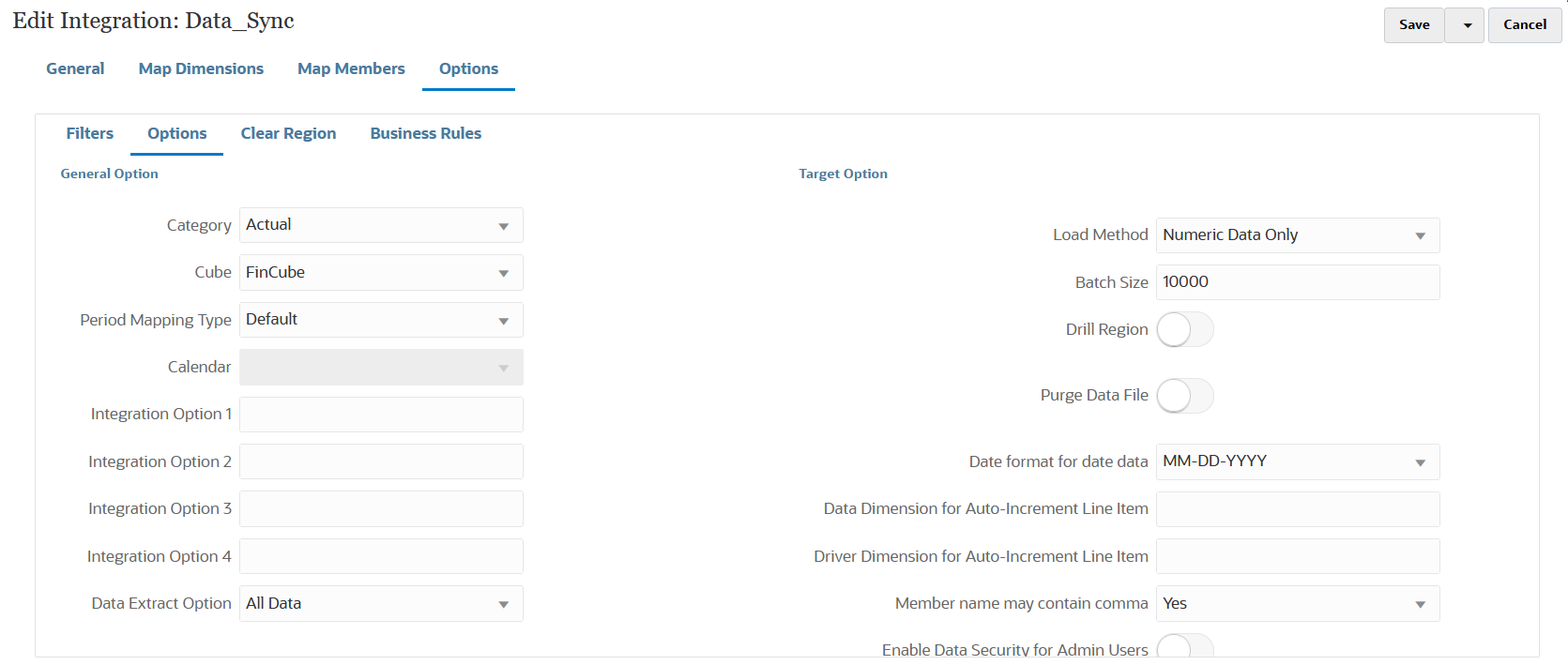
如需來源選項的詳細資訊,請參閱定義直接整合選項。
在目標選項下,選取用於管理如何將資料載入至目標的選項,例如載入日期的方式,包含載入方法、日期格式、批次和清除選項
如需目標選項的詳細資訊,請參閱定義目標選項。
-
在執行整合上,以「快速模式」執行資料同步化。
如需有關執行整合的詳細資訊,請參閱執行整合。